在使用电脑的过程中,每个人都会为了电脑的安全而设置开机密码,但这可能会遇到一个问题,就是忘记开机密码。遇到以上情况怎么办?我们来看看小编带来的Win11开机密码强制重置教程。有需要的朋友一定不要错过。
Win11开机密码强制重置教程:
方法1:
1.如果我们已经提前备份了密码,我们可以选择 给你。重置密码 。
2.然后按照系统提示一步步操作。输入新密码后,可以直接登录系统。

方法二:
1.首先重新启动系统,然后单击 启动系统时持续。F8 ;进入图形选项并选择 。带命令提示符的安全模式
2.然后输入 在弹出的命令窗口中。网友AA 123456/add ;我们输入密钥后可以用123456作为密码登录。

方法三:
1.通过重装系统解决。
2.首先下载一个Win11的系统镜像。
3.然后放在系统的u盘里,用u盘启动电脑。
4.最后,进入pe系统,安装这个新系统就可以了。安装完成后,就可以进入系统了。
以上是小编为大家整理的Win11开机密码强制重置的三种方法。希望他们能帮到你。
 找独服
找独服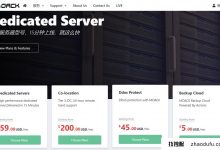

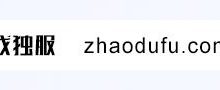

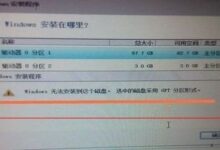
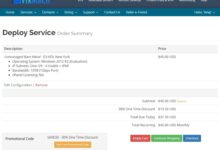
评论前必须登录!
注册